Bạn đã bao giờ bỏ lỡ một tin nhắn văn bản hoặc thông báo ứng dụng quan trọng vì điện thoại của bạn ở chế độ im lặng chưa? Bạn không phải là người duy nhất. May mắn thay, Android có một tính năng thông minh được gọi là thông báo flash có thể giúp ích. Tính năng này sử dụng tín hiệu trực quan để cảnh báo bạn khi có thông báo đến - không cần âm thanh. Sau đây là cách thiết lập tính năng này trên Android của riêng bạn.
Bật thông báo flash trong Android 14 trở lên
Mặc dù thông báo flash ban đầu được phát triển để hỗ trợ người dùng khiếm thính hoặc khiếm thị, nhưng thực tế chúng là một công cụ hữu ích cho hầu hết mọi người.
Trong Android 14 trở lên, bạn có thể dễ dàng bật thông báo flash. Mở ứng dụng Settings trên thiết bị của bạn và điều hướng đến Notifications.
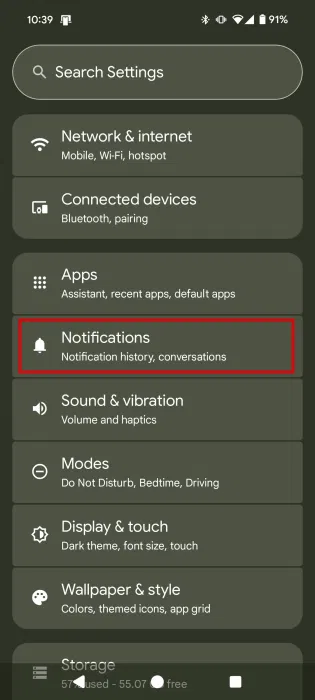
Vuốt xuống phần General và chọn Flash notifications.
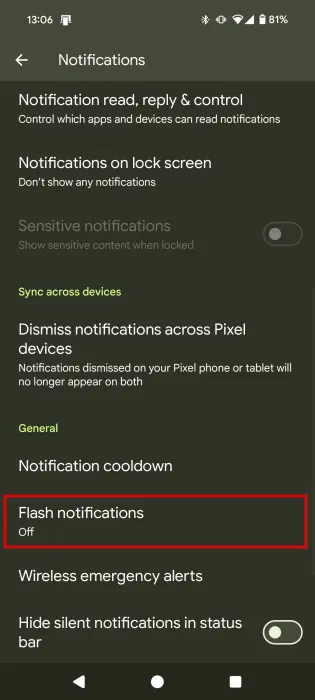
Tại đây, bạn có hai tùy chọn để chọn. Hoặc chọn để camera nháy 2 lần khi có thông báo (mặc dù Google lưu ý rằng tính năng này không khả dụng trên tất cả các thiết bị) hoặc để màn hình nhấp nháy theo màu bạn chọn.
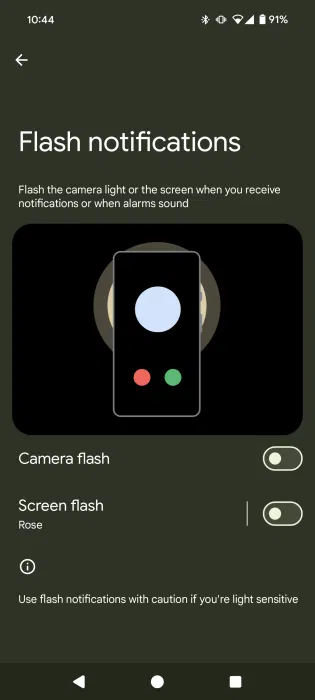
Tùy chọn thứ hai khá thú vị, với một lưu ý. Màn hình không nhấp nháy đối với hầu hết các thông báo (nhưng không phải tất cả) khi màn hình tắt. Mặt khác, màn hình nhấp nháy đối với tất cả thông báo nếu màn hình bật (ở màn hình khóa hoặc màn hình chính). May mắn thay, tùy chọn đèn flash camera không như vậy.
Nhấn vào nút chuyển để bật một trong hai tùy chọn. Trong trường hợp thứ hai, hãy nhấn lại để chọn màu và xem bản xem trước.
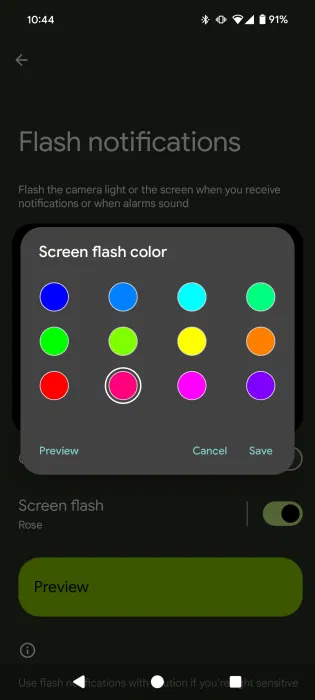
Bạn có thể chọn bật cả hai tùy chọn nếu muốn. Bằng cách này, bạn hoàn toàn có thể đảm bảo rằng mình sẽ không bỏ lỡ bất kỳ thông báo nào.
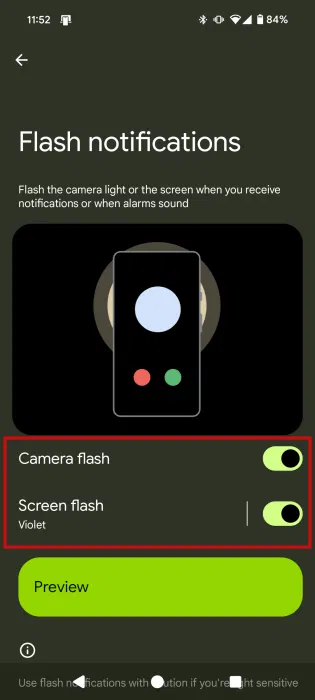
Thông báo flash sẽ được kích hoạt khi bạn nhận được cuộc gọi đến, báo thức của bạn reo hoặc nhận được bất kỳ thông báo (ứng dụng) nào khác.
Google lưu ý rằng bạn nên sử dụng thông báo flash một cách thận trọng nếu nhạy cảm với ánh sáng. Trong trường hợp như vậy, tùy chọn Screen flash có lẽ là an toàn nhất.
Nhận thông báo flash trên các thiết bị Android cũ
Nếu có thiết bị chạy phiên bản Android cũ, bạn sẽ không tìm thấy Flash Notifications trong cài đặt của mình. Tuy nhiên, đừng lo lắng, bạn vẫn có thể nhận chức năng này trên điện thoại của mình với sự trợ giúp của các ứng dụng bên thứ ba.
Flash Alert & LED Flashlight là một ứng dụng như vậy. Trước khi bạn tải xuống, xin cảnh báo rằng ứng dụng này chứa đầy các ứng dụng gây phiền nhiễu. Tuy nhiên, sau khi thiết lập tất cả các cài đặt, bạn sẽ không phải truy cập ứng dụng quá thường xuyên.
Mở ứng dụng, sau đó xem qua từng danh mục để quyết định xem có nên bật thông báo flash hay không.
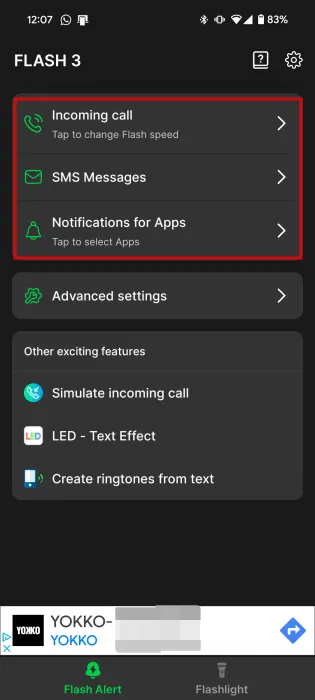
Bạn có 3 tùy chọn để lựa chọn:
- Cuộc gọi đến
- Tin nhắn SMS
- Thông báo cho ứng dụng
Lưu ý rằng ứng dụng không cung cấp tùy chọn làm màn hình nhấp nháy theo màu. Tuy nhiên, đối với mỗi danh mục, bạn được phép tùy chỉnh thông báo flash của camera bằng cách điều chỉnh tốc độ flash hoặc số lần nhấp nháy.
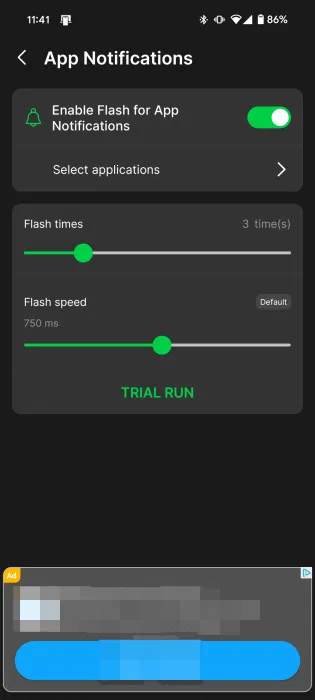
Khi nói đến thông báo ứng dụng, bạn có thể chọn ứng dụng nào để bật thông báo flash. Nếu mối quan tâm chính của bạn là không bỏ lỡ tin nhắn WhatsApp, bạn chỉ có thể kích hoạt thông báo flash cho ứng dụng này.
Ứng dụng này cũng cung cấp phần Flashlight giúp dễ dàng truy cập vào đèn pin, cũng như chế độ SOS và DJ hoàn chỉnh với đèn nháy màu màn hình.
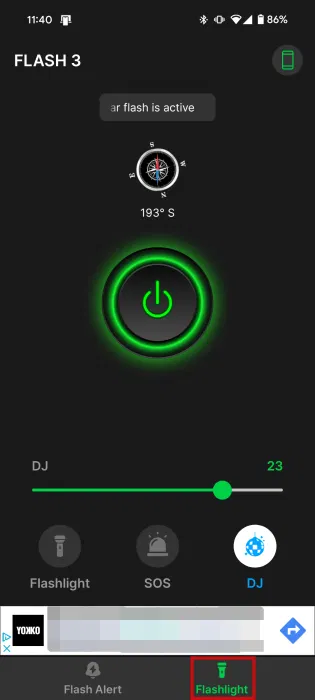
Để đảm bảo điện thoại của bạn luôn nhấp nháy bất kể trong trường hợp nào, hãy vào Advanced settings và bật tất cả các tùy chọn trong mục Enable Flash in mode, bao gồm cả Mute.
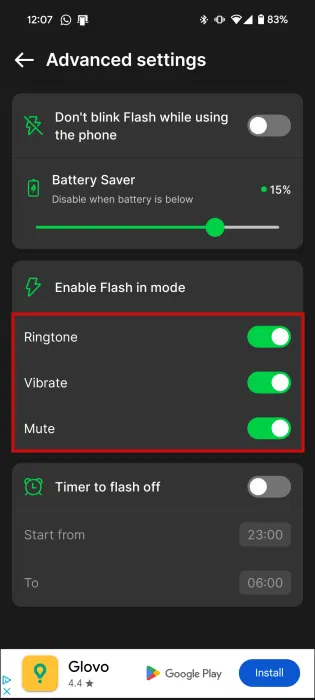
Ngoài ra, nếu có thiết bị Samsung Galaxy cũ hơn, bạn có thể không cần tải xuống ứng dụng nào cả. Thay vào đó, hãy thử tìm kiếm trong cài đặt của thiết bị. Điều hướng đến Settings -> Accessibility -> Advanced settings và chọn tùy chọn Flash notification.
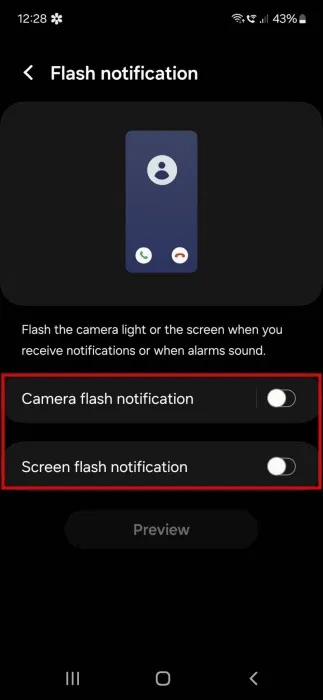
Bạn sẽ tìm thấy các tùy chọn cho cả thông báo flash camera và cảnh báo đèn flash màn hình nhiều màu.
Một phương pháp khác để nắm bắt các thông báo có thể đã lọt qua những khe hở là kiểm tra lịch sử thông báo trên Android. Đồng thời, bạn có thể muốn làm quen với cách thay đổi âm thanh thông báo trên điện thoại Android của mình.
 Công nghệ
Công nghệ  AI
AI  Windows
Windows  iPhone
iPhone  Android
Android  Học IT
Học IT  Download
Download  Tiện ích
Tiện ích  Khoa học
Khoa học  Game
Game  Làng CN
Làng CN  Ứng dụng
Ứng dụng 

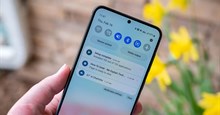

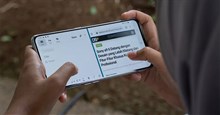














 Linux
Linux  Đồng hồ thông minh
Đồng hồ thông minh  macOS
macOS  Chụp ảnh - Quay phim
Chụp ảnh - Quay phim  Thủ thuật SEO
Thủ thuật SEO  Phần cứng
Phần cứng  Kiến thức cơ bản
Kiến thức cơ bản  Lập trình
Lập trình  Dịch vụ công trực tuyến
Dịch vụ công trực tuyến  Dịch vụ nhà mạng
Dịch vụ nhà mạng  Quiz công nghệ
Quiz công nghệ  Microsoft Word 2016
Microsoft Word 2016  Microsoft Word 2013
Microsoft Word 2013  Microsoft Word 2007
Microsoft Word 2007  Microsoft Excel 2019
Microsoft Excel 2019  Microsoft Excel 2016
Microsoft Excel 2016  Microsoft PowerPoint 2019
Microsoft PowerPoint 2019  Google Sheets
Google Sheets  Học Photoshop
Học Photoshop  Lập trình Scratch
Lập trình Scratch  Bootstrap
Bootstrap  Năng suất
Năng suất  Game - Trò chơi
Game - Trò chơi  Hệ thống
Hệ thống  Thiết kế & Đồ họa
Thiết kế & Đồ họa  Internet
Internet  Bảo mật, Antivirus
Bảo mật, Antivirus  Doanh nghiệp
Doanh nghiệp  Ảnh & Video
Ảnh & Video  Giải trí & Âm nhạc
Giải trí & Âm nhạc  Mạng xã hội
Mạng xã hội  Lập trình
Lập trình  Giáo dục - Học tập
Giáo dục - Học tập  Lối sống
Lối sống  Tài chính & Mua sắm
Tài chính & Mua sắm  AI Trí tuệ nhân tạo
AI Trí tuệ nhân tạo  ChatGPT
ChatGPT  Gemini
Gemini  Điện máy
Điện máy  Tivi
Tivi  Tủ lạnh
Tủ lạnh  Điều hòa
Điều hòa  Máy giặt
Máy giặt  Cuộc sống
Cuộc sống  TOP
TOP  Kỹ năng
Kỹ năng  Món ngon mỗi ngày
Món ngon mỗi ngày  Nuôi dạy con
Nuôi dạy con  Mẹo vặt
Mẹo vặt  Phim ảnh, Truyện
Phim ảnh, Truyện  Làm đẹp
Làm đẹp  DIY - Handmade
DIY - Handmade  Du lịch
Du lịch  Quà tặng
Quà tặng  Giải trí
Giải trí  Là gì?
Là gì?  Nhà đẹp
Nhà đẹp  Giáng sinh - Noel
Giáng sinh - Noel  Hướng dẫn
Hướng dẫn  Ô tô, Xe máy
Ô tô, Xe máy  Tấn công mạng
Tấn công mạng  Chuyện công nghệ
Chuyện công nghệ  Công nghệ mới
Công nghệ mới  Trí tuệ Thiên tài
Trí tuệ Thiên tài